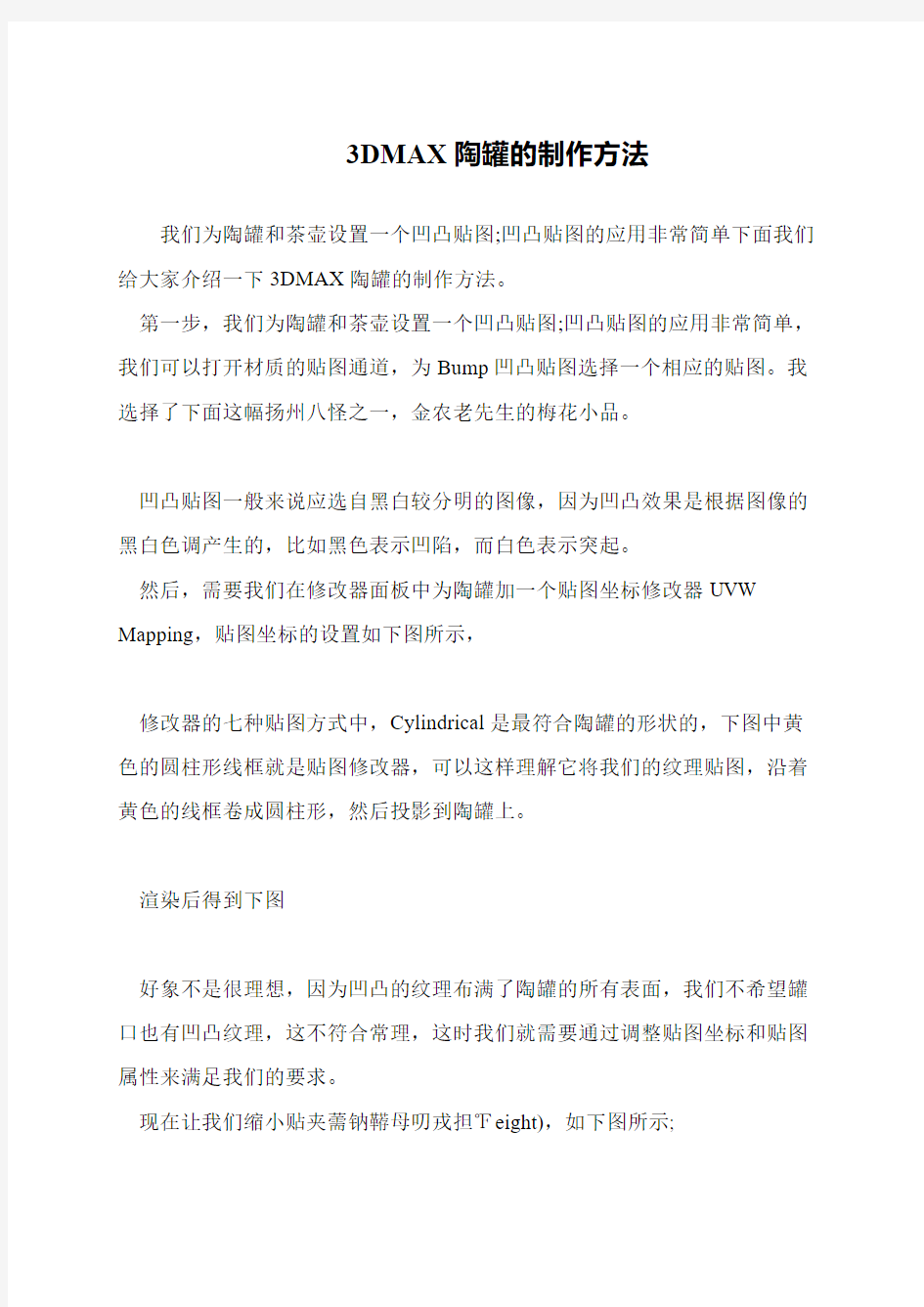
3DMAX陶罐的制作方法
我们为陶罐和茶壶设置一个凹凸贴图;凹凸贴图的应用非常简单下面我们给大家介绍一下3DMAX陶罐的制作方法。
?第一步,我们为陶罐和茶壶设置一个凹凸贴图;凹凸贴图的应用非常简单,我们可以打开材质的贴图通道,为Bump凹凸贴图选择一个相应的贴图。我选择了下面这幅扬州八怪之一,金农老先生的梅花小品。
?
?凹凸贴图一般来说应选自黑白较分明的图像,因为凹凸效果是根据图像的黑白色调产生的,比如黑色表示凹陷,而白色表示突起。
?然后,需要我们在修改器面板中为陶罐加一个贴图坐标修改器UVW Mapping,贴图坐标的设置如下图所示,
?
?修改器的七种贴图方式中,Cylindrical是最符合陶罐的形状的,下图中黄色的圆柱形线框就是贴图修改器,可以这样理解它将我们的纹理贴图,沿着黄色的线框卷成圆柱形,然后投影到陶罐上。
?
?渲染后得到下图
?
?好象不是很理想,因为凹凸的纹理布满了陶罐的所有表面,我们不希望罐口也有凹凸纹理,这不符合常理,这时我们就需要通过调整贴图坐标和贴图属性来满足我们的要求。
?现在让我们缩小贴夹薷钠鞯母叨戎担℉eight),如下图所示;
?
3DMAX效果图制作 3dmax在应用范围方面,广泛应用于广告、影视、工业设计、建筑设计、多媒体制作、游戏、辅助教学以及工程可视化等领域,建筑类多出自3damx软件。以下是小编整理的关于3DMAX效果图制作,希望大家认真阅读! 1、建模阶段(1)前期准备。在作图之前首先要确定所用的单位是毫米,然后用Shift+I将CAD导入3DMAX中。将导入的CAD图形移动到世界坐标(0,0,0),然后全选导入的线将其群组为底图,冻结底图。接着调入其他的CAD平面。打开二维捕捉,将捕捉点设置为垂直和中点,这样便于前期绘图操作。将导入的图层外轮廓叠放在一起,然后将上面图层在TOP图中沿Y轴移动作为参考。同理导入建筑的各立面图,将其群组,使其外轮廓线与平面外轮廓对齐,再冻结,作为参考。沿X轴90°旋转立面。如果发现无法捕捉到冻结后的点的话,一定要查看捕捉设置。(2)生成实体。有了底图的帮衬,在上面拉墙体就极为容易了,这时候重要的是要保证新建的墙体的面最少,计算量尽可能的少。最好是重新用线妙出平面墙的形a状,这样画出来的线才是各整体。此时,注意要将“Start New Shape”后面的对号勾掉,画出的线才可能是整体的。然后给墙体体线添加”Extrude”命令,设置建筑的外墙宽度370mm或240mm.同时为了节省面,立面的窗框也作为整体处理。这时候给强体赋上材质。3D建模过程中有很多的细小构件,一定要在每建完一个模型后都即使的给它赋上材质,同时每个材质在材质球上最好都标上名字,将来如果需要进一步调整,就
可以选择材质球,将使用同一材质的物体选出来,通过Alt+W键来对单独视窗里的物体进行编辑。在确定修改之后,对使用同一材质的物体添加editable mesh命令,进行塌陷处理为同一物体,这样就可以尽可能的减少面与线的运算,提高效率。但是塌陷命令是不可逆的,使用的时候一定要谨慎。(3)摄像机。在完成塌陷后就可以对物体追加目标聚光灯了。在任一视窗内按C键,就将其切换成摄像机窗口了全。然后调整摄像机及目标点的高度,一般是在前视图种将其向Y方向移动1600mm即可。此时为了便于观察,一般都会对窗口版面做一调整。我一般会在Viewport Configuration/layout中选择左右平铺的方式,它能保证你有最大的视窗和最实用的操作界面。在对摄像窗口进行渲染的时候,会出现一些不良的视角,这就需要对摄像机的焦距进行调整了,一般取28mm或35mm。同时通过鼠标对摄像边界的调整和移动来矫正渲染视窗。选择view/Blowup的渲染模式更是可以得到好的构图效果。 2、材质部分建筑效果图中往往材质是反映制作深度的以项重要的指标,犀利的材质常常能引起人们最深切的感动。我们在制图过程中常见的材质就是实体的砖石,虚体的将玻璃,以及钢体塑料等现代构材。实体材料的使用上也就大凡类似,采用贴位图的方式进行仿真,而虚体的玻璃体的制作却见功底了,它是以个完全生成的材质,并且随周围环境影响也最为强烈,在3D5.0以后的版本中都加进了光阴追踪插件,把大量的复杂运算交给了电脑,表面上是将复杂问题简单化了。但在实际的工作中,玻璃的制作仍然是极其复杂的。大量的运算
【AE基础】3D漫游 使用低分辨率的代理素材来替换原始素材,大大的提高了预览和渲染作品小样时的速度,是提高AE效率的好方法。特别是在你建立3D场景时,会更深刻的体会到这一点。 代理素材可以是原始素材的低分辨率静帧或低分辨率影片,我们可以通过点击素材窗口中的代理方块键随时在代理素材和源素材间切换。这篇文章中我们会学习如何在穿越走廊的3D漫游。 第一篇代理基础篇 代理的原理是使用低分辨率的代理素材来替代高分辨率的源素材,你可以对代理素材进行各种操作,直到你对结果满意时,再用原素材替换代理素材,这样你对代理素材进行过的所有的特效、遮罩和属性设置会全部转换到高分辨率的实际素材上。这大大的提高了预览和渲染作品小样时的速度,特别是在建立3D场景时,你会深有体会。 代理素材的宽高比应该与实际素材相同,否则缩放过程会浪费大量时间进行计算。 AE会将代理文件的尺寸缩放得与原素材大小相同,也就是说如果你为尺寸为720*576的原文件创建一个二分之一分辨率,尺寸为360*288的代理素材时,代理素材会自动缩放为720*576,而不需要手动调节。 在这篇文章中,我们用三种不同的方式来使用代理: 1、建立一个影片代理来替换一个大的影片素材 2、建立一个静帧代理来替换一个影片素材或将它当作预览图使用 3、建立一个静帧代理来替换一个大的图像文件 文章的内容是要在一条由几段影片和图像组成的3D走廊里通过对摄像机的动画来进行漫游。我们会使用六段影片和四张图片来建立走廊的墙壁、地板和其他物体。(注意:影片和图片在附件的压缩包里,由于方便大家下载的原因,素材压缩得很厉害,但是你还是可以体会到使用原素材和使用代理素材之间的差异)。如果你想使用你自己的素材,可以把素材改为和压缩包里的素材相同的名称(但要注意素材的长度不要太短),也可以根据你自己的素材改变设置。 第二篇合成图像篇 ·在硬盘上建立一个新文件夹命名为“Proxies”(代理)。 ·启动AE,建立一个新的长度为25秒,尺寸为360*288,像素比为方形像素的合成图像。命名为"Corridor"。 ·确认在合成图像设置框中的高级(Advanced)面板中渲染插件(Rendering Plug-in)设为高级3D模式(Advanced 3D)。 导入教程所带的文件包里解压出的Files文件夹中的所有文件,一共十个。 在窗口菜单中选择双合成图像窗口模式:Window/Workspace/Two Comp Views,这样就开启了两个预览窗口,这会使3D操作变得十分方便。之所以不使用四窗口模式是为了节省显示空间,使显示窗口不至太过拥挤。我们可以通过使用显示窗口右下角的视图模式钮在几个不同的视图间切换。 建立影片代理: ·在素材面板右键点击Wall_3,右弹出的快捷菜单里选择创建影片代理:Create Proxy/movie,这时渲染队列对话框会弹出来。 ·点击渲染设置(Rendering Setting)旁的小黑三角选择Draft Setting(草图渲染模式),这时渲染质量会自动设为Draft(草图方式),分辨率自动变为Half(二分之一分辨率)。 ·在输出模块(Output Module)中选择你需要的格式,我们可以选择QuickTime格式,并在格式设置(Format Options)里将压缩编码设为Sorenson Video3,渲染质量(Quality)设为最佳(Best)。 ·在输出(Out to)中将文件名改为Wall_3 prx,即Wall_3的代理文件。 注意:之所以我们只为Wall_3.mov设置了影片代理,是因为我们只需要这面墙上的影片预演,好为下面提到的某一个特效的位置和时间定位。其余那些墙可以使用低分辨率的静帧代理,以加速内存预览。 建立静帧代理 ·在素材面板右键点击Wall_4,右弹出的快捷菜单里选择创建影片代理:Create Proxy/Still ·步骤同建立影片代理,选择Draft Setting(草图渲染模式),文件名改为Wall_4 prx
软包的制作 1、画一个平面(plane),长宽我随意定的2000*2000,纵向横向分段都是16, 2、把plane转为编辑多边形(poly),选择边,开启边后点击鼠标右键,选择快 速切片(quickslice),注意一下,这一步比较重要,从正方形的对角开始连线,每隔一个连一个,如图所示 3、转换到多边形(poly)的点,选中所有的点,然 后选择焊接(weld), 4、在修改器里选择涡轮平滑(turtosmooth)次数 (itreations)为1。 5、再切换到顶点,选择米字型交叉的点,点击 显示最终结果, 6、然后挤出(extrude)高度为-115,挤出基面宽度为25 7、关掉平滑显示,关掉最终显示,点击多边形的边的命令。挤出边线高为20, 宽为7。 8、选择切角(chamfer),切角为6。再打开涡轮平滑(turbosmoon)。 9、渲染显示最终效果 菱形镜的画法 1、首先画一个box,长宽高为200.200.10,长和宽的段数都是8,转换到编辑多 边形,选择边, 2、右击鼠标的右键,选择快速切片(quickslice),从正方形的对角开始连线 3、要隔一个点连一条线, 4、然后挤压,边线为-2,基面宽度为1 5、贴上镜子的材质就可以了
枕头的制作 1、画一个200*300的box,段数都为20,给长方体赋予软体熟悉到修改面 板调两个地方一个是勾选complex force model,另一个勾选avoid self-interctions 2、再创建一个软体集合,一切准备好后,准备模拟运算 3、点击动力学模拟, 4、预览模拟界面,按p建进行模拟运算 5、运算开始,知道满意为止 6、 7、选择max里面的Updatemax导出模拟后的模型就可以了, 8、修改枕头,进行编辑多边形,点f4显示边,选择边,先选枕头边缘上的边, 然后循环(loop)知道选中一周,按ctrl键选面,选择extrude,勾选localnomal,
《3ds Max动画基础》课程设计 题目3ds max建筑漫游 专业数字媒体技术 学生陈X X 学号082412130 指导教师田慧张向娟 计算机科学与工程学院 2014年6月19日
摘要 好的建筑设计离不开精美的建筑效果图表现。建筑业的发展促建筑效果图制作成为一个不可或缺的行业。建筑效果图的主要任务就是将抽象、晦涩的设计符号转化为形象、生动的“照片级”视觉形象。3D在建筑行业中的广泛应用,主要是它以强大的建筑工具配合快速渲染功能使其能够快速做出精美的作品。而建筑动画是建筑表现的一种形式,是由虚拟现实产生的。虚拟漫游的一个表现形式就是建筑漫游,它综合了虚拟漫游的多维性。 随着网络时代的到来,让许多动漫爱好者都能通过网络接触到更多的动漫作品,人们也能学到制作动漫的知识,制作属于自己的动漫作品。动漫爱好者以前看的动漫,今天,我们自己做。通过利用网络上丰富的动漫知识和信息,人们可以制作属于自己的作品,以彰显自己的个性。现在各种功能不同软件为动画制作者们提供了更多发挥自己想象的空间,以完成自己的符合心愿动漫作品。这就对于从小就喜欢动画的朋友们,也能自己亲手做一做动漫了。 【关键词】3Ds max 建筑漫游
目录 前言 (1) 1、3Ds max的简介 (2) 1.1、3Ds max的发展历史 (2) 1.2、 3DS MAX 的功能与特点 (4) 1.3、3DS MAX 的应用领域 (4) 2、建筑动画在实际领域中的应用 (6) 3、设计概要 (7) 3.1、设计目的、要求和题目 (7) 3.2、设计前的准备 (7) 3.3、建模 (8) 3.4贴图 (11) 3.5、设计拍摄路径 (12) 3.6、后期合成 (13) 致谢 (14) 参考文献 (15)
3DMAX三维设计教程
3DMAX 第一讲 --- 视窗介绍、对象的移动、旋转 一、3DMAX简介: 3DMAX是由Autodesk公司出品的强大的三维动画设计软件,广泛应用于商业、教育影视娱乐、广告制作、建筑(装饰)设计、多媒体制作等 二、3DMAX窗口的组成 1、标题栏 2、菜单栏 3、工具栏 4、命令面板 5、状态栏 7、视图区 8、视图控制区 9、动画控制区 (注1:工具栏按钮右下角有黑三角符号,表示该按钮包括多个工具 注2:箭头光标放在工具栏边缘处,光标变为手的形状时,可以移动工具栏) 二、恢复初始工具栏布局 ‘自定义(菜单)→‘还原为启动布局 三、保存自定义工具栏布局 作用:可设置自己喜爱的主界面风格,便于建模设计 ‘设置好主界面→‘自定义(菜单)→‘保存自定义UI方案→输入新的界面方案名称→选择保存位置→‘保存(按钮) 四、装入自定义工具栏布局 ‘自定义(菜单)→‘加载自定义UI方案→选择自己保存过的界面方案名称→‘打开(按钮) 五、复位视窗布局 ‘文件(菜单)→‘重置 六、命令面板简介 包括:1、(创建):可创建二维、三维、灯光等物体 2、(修改):可更改物体尺寸参数及使物体变形 3、(分层):可更改物体轴心位置 4、(显示):可显示/隐藏物体 七、视图区简介 1、默认视图窗有4个:①顶视图②前视图③左视图④透视图 2、窗口的激活 箭头光标在某窗口内单击左键或右键 3、窗口的切换 方法1:激活某窗口→敲字母 方法2:某窗口左上角文字’ →‘视窗→‘前面的(或‘左面的等) 字母如下:T=Top(顶视图) F=Front(前视图) L=Left(左视图) P=Perspective(透视图) C=Camera(摄像机视图) Shift+$=Spot(聚光灯视图)
客厅室内效果图制作 教课班级:09设计班(1)(2) (3) 教学时数:6学时 一、对象分析: 教学对象为09室内设计班学生。该班学生学习态度端正,并有很强的学习热情和学习兴趣。通过以前课程的学习,学生已经掌握了3Dmax的一些常用命令操作,但对效果图的制作流程不是非常清楚。 本课程讲述了3ds max中室内效果图的制作流程,从建模、材质、灯光和渲染等几个方面整体入手制作客厅电脑效果图 二、教材分析: 所用教材为自编校本教材《计算机图形处理》,完全适合本课程教学要求。 三、教学目标: 学生通过课程学习,掌握电脑室内效果制作流程和操作技巧。 四、教学的重点和难点: 1.教学的重点:电脑效果图制作的流程掌握,规范学生学习制作电脑效果图制作方法。 2.教学的难点:效果图制作过程中的遇到的个各种问题。 五、教学思路: 针对室内效果图制作的过程方法各异。本课程为规范制作电脑室内效果图制作,使学生少走弯路。 六、由老师引入学习内容 [学习成品展示]
【命令的使用】 利用已经准备好的截面图形,讲解“车削(旋转)”命令(即通过二维平面图形围绕轴心进行角度旋转,而产生的轨迹印象进行建模)的创建方法。 【命令的用途】 该命令在室内效果图建模当中非常的常用,一般用于酒杯、花瓶、碗和一切通过旋转而产生的物体建模。如图所示: 七、教学步骤:
室内空间建模一、设定系统单位 用单位设定
执行“文件”菜单下的“导入”命令,在打开的“选择要导入的文件”对话框中选取配套光盘中的“内效果图制作实训”下“客厅.dwg”文件,在随后弹出的“AutoCAD DWG/DXF导入选项”对话框中采用系统默认设置,单击“确定”按钮,将利用AutoCAD软件制作的客厅线框图导入到3dsmax场景中。导入后的效果如图所示。 用鼠标右键单击工具栏中的“二维捕捉”按钮,在的 “栅格和捕捉设置”对话框中勾选“顶点”选项,如图所
影视动画专业 《3D M A X动画制作》 课程标准 重庆工业职业技术学院二○一一年五月
制定人员: 汪丹丹重庆工业职业技术学院计算机系讲师廖庆涛重庆工业职业技术学院计算机系讲师李金科重庆工业职业技术学院计算机系讲师谢雪琴重庆工业职业技术学院计算机系讲师何泽奇重庆工业职业技术学院计算机系助教 执笔人:廖庆涛 审核部门:数字媒体专业建设指导委员会 实施部门:数字媒体教研室 批准部门:教务处 《3DMAX动画制作》课程标准
一、课程概述 (一)制定依据 本标准依据《计算机类国家职业标准》及《数字媒体专业人才培养方案》中对《3DMAX动画制作》课程培养目标的要求而制定。 (二)课程的性质与地位 《3ds max动画制作》是计算机多媒体技术专业的一门重要的专业课程。该课程在动漫设计制作领域中占有重要的地位。本门课主要通过对3ds Max及其辅助软件After Effects、Premiere、Combustion的应用来培养学生立体创作思维、空间想象能力和动画制作能力。 3ds Max软件是目前国内使用最广泛的三维动画软件,在游戏制作、电视广告制作、工业造型、建筑艺术等领域,3ds Max占据了主流地位,能否应用3ds Max及其相关软件进行三维动画设计成为衡量这些行业人员的文化技能素质的标志。因此,《三维动画设计与制作》课程的学习在高等院校的地位逐渐得以提升。
(三)课程设计的思路 由于本课程的学习较为偏重于抽象的理性思辨,较少涉及到具体的专业设计项目或课题。所以,在课程的教学过程中应该适当加强应用实例的分析讲解。通过实用的、有趣的、对不同专业课程有较强针对性的多种应用实例,来加强学生对所学知识和技能的理解。从而提
3DMAX室内效果图制作方案 3DMAX室内效果图制作方案 3DSMAX是由Autodesk公司旗下的公司开发的三维物体建模和动 画制作软件,具有强大的三维建模功能。在室内设计方面,3dmax 以其强大的功能和灵活性深受广大用户的喜爱。在室内设计制作效 果图过程中,3dmax也是一个不可缺少的软件,但由于3dmax命令 功能繁杂,加上很多参考书籍讲解不甚清楚,容易造成初学者在制 作效果图过程中很难抓住重点,往往纠缠于一些细微未节,无法把 握整个效果图制作全局过程。笔者根据多年的经验,去其枝叶,保 留主干,总结了一套行之有效的3dmax室内效果图设计流程。下面 以现代卫生间设计为例详细介绍一下。 1、现代卫生间效果图(如图1) 2、案例分析和学习目标 因为本实例是属于综合实例,制作之前应掌握了3dmax基本建模技巧,对vray材质,灯光应用及渲染设置也有了初步了解,另外Autocad与Photoshop这两个软件也要有一定基础。通过本实例学习,着重提高初学者的灯光、材质、渲染及室内建模水平,提升其 空间立体感、审美意识,明白是如何把设计师的'设计思路转化为效 果图这一工作流程。 2、制作前准备 首先要建立相应工作目录,把素材贴图、模型、光域网、cad、 光子等文件分门另类放入相应文件夹,这是初学者容易忽视的地方,但有利于提高工作效率,所以必须要养成良好的习惯。 4、导入cad施工图
先打开cad文件后,应该进行优化,删除多余部分,保存后在 3dmax中导入,并将其成组并冻结,可将冻结颜色设为黑色,方便 观察,这里要注意导入时单位要一致,都设为mm。 5、建立主墙体 在顶视图打开捕捉,使用“线”工具绘制墙体样条线,注意有门窗的地方要分段。本例使用单面建模方式,它和实体建模方式相比较,优点是面数少,对占用资源少,缺点是修改麻烦些。将样条线 挤出后加法线修改器,3dmax8.0以后的版本要选中“背面消隐”选项,才能显示出相应效果,最后将其转化为可编辑多边形。 6、建立窗洞、门洞并按材质分离墙体 这里动用了可编辑多边形的边层级中的“连接”命令,多边形层级中的“挤出”命令进行操作,建立踢脚线也是类似操作。因为墙 体中不同面要赋予不同材质,所以应将其按材质分离。 7、制作洗漱台和储物镜 绘制样条线挤出,制作洗漱台台面及储物镜主体,使用边的连接、切角及多边形的挤出命令制作柜门与灯槽。注意挤出命令的值有时 可设为负值以方便对象位置移动。 8、合并模型文件 对于卫生间其它对象,比如:浴屏、窗户、水盆、水笼头、马桶等,可以用现成的模型导入,这样可以提高出图效率,但在平时要 注意收集各种素材模型。 9、创建场景摄相机 为了更方便的观察卫生间的效果,我们需要架设一个目标摄像机,把观察的视角固定下来,注意尽量利用标准的镜头,这样不容易产 生场景变形,摄像机高度可设为800---1200mm之间,若摄像机机头 在房间外,需对摄像机的剪切水平面进行设置,否则摄像机视图会 因看不透vray材质致使一片漆黑。 10、设置测试渲染参数
牙刷https://www.doczj.com/doc/2617493040.html, 四件套https://www.doczj.com/doc/2617493040.html, 在用3DMAX进行三维设计中常常需要模拟一些水面,虽然方法很多,但不是步骤过于繁琐就是效果不太理想,经过摸索,我找到了一种步骤简单效果很好的方法,不敢独享,特介绍如下: 1. 单击[Create]→[Geometry(几何体)] →[Plane(平面)],在场景中建立一个长宽都为500的平面,Segs(片段数)都设为30,如果你的机器速度足够快还可以将片段数设得更高。 2. 按M键打开材质编辑器,选择一个示例球,按下[Assign Material to Selection]按钮,将材质赋给平面。在Blinn Basic Parameters栏中,单击Ambient旁边的色块,在Color selector窗口中,将颜色设为R:150,G:170,B:190。Diffuse(漫反射色)设为黑色R=G=B=0。然后设置Specular Level=40,Glossiness=30。 3. 展开Maps卷展栏,单击Bump右边的[None]按钮,在“Material/map Browser”中双击Mix贴图。 4. 点击Color#1旁边的[None],在弹出的(材质/贴图浏览器)中选择Noise。 5. 修改Noise的参数,选中Tu bulence,默认Size为25。单击[Go to parent]按钮,回到Mix层级,再单击Color#2旁边的[None]按钮,再次选择Noise。修改Noise的参数,选中Tubulence,并把Size改为5。 6. 单击[Go to parent]按钮,回到Maps层级,点击Reflection(反射)右边的[None],在弹出的材质/贴图浏览器中选择Bitmap(位图)。在Select Bitmap Image file对话框中,找一张天空的照片将它打开作为反射贴图。 7. 回到材质编辑器中,修改Reflection的参数,在Coordinates卷展栏中将Spherical Environment修改为Shrink-wrap Enviroment。 8. 创建灯光。关闭材质编辑器,单击[Create]→[Lights]→[Ommi],在场景中建立一泛光灯,将灯光的位置调整好。调节灯光的颜色和亮度。先选中灯光,再点击Modify(修改)面板,在General Parameters卷栏中修改颜色为R:180,G:180,B:180(灰色)。在Multip(亮度)中输入5。 9. 创建Camera,单击[Create]→[Cameras]→[Taget]。在场景中建立一目标摄像机,并将它的位置调整好。将透视图改为摄像机视图。 10. 渲染效果。 在实际应用中可按需要改变平面的尺寸,但片段数要足够高。如要制作水波荡漾的动画,可按下[动画记录]钮,并改变材质的Bump(凹凸)值以及Noise的相关参数等。限于篇幅就不详述了。 本资讯源于https://www.doczj.com/doc/2617493040.html,整编,转载请注明地址!!! 浴巾https://www.doczj.com/doc/2617493040.html, 三相电能表https://www.doczj.com/doc/2617493040.html,
3D建筑动画制作的应用研究 一.建筑动画的定义 建筑动画是指为表现建筑以及建筑相关活动所产生的动画影片。它通常利用计算机软件来表现设计师的意图,让观众体验建筑的空间感受。在建筑动画中利用场景变化,了解楼盘周边的环境,动画中加入一些精心设计的飞禽、动物、穿梭于云层中的太阳等来烘托气氛,虚构各种美景气氛。 二.建筑动画应用在哪些领域? 1.建筑设计投标 特点:建筑味浓,以表现建筑的空间感为主,包括建筑形态、建筑设计思路、构成手法等。 2.建筑工程施工
特点:针对性强,以表现工程施工的整个流程为主,具有很强的说明性。 3.房地产销售 特点:主要面对大众或某个人群销售,需要具备很浓的商业气氛或文化特征,在场景的制作中也多以写实为主,在影片的处理手法上,也较具有煽动性和相当的广告效应。 4.项目招商引资
特点:主要为吸引投资商来作投资,其手法运用比较商业化,更要突出整个环境的商机所在,动画风格也更接近于广告宣传。 5.城市规划 特点:这也是经常遇到的一类项目。需要表现出对方案意图比较准确的说明,有时也用一些比较概念的手法来表现影片。 6.旧城复原
特点:这种项目不太常见,但却是非常有特点的一类建筑动画影片,以仿古的手法再现民族特色,能带给人一种历史的震撼力。 三.建筑动画的技术优势是什么? 1.加快项目实施进度,加强各相关部门对于项目的认知、了解和管理,极大的提升房地产开发商的品位和档次,也必然会带来最终的效益。 2.建筑动画的镜头无限自由,可全面逼真地演绎楼盘整体的未来形象,生动形象地展示了独特的建筑风格及环境,比静态的效果图表现得更加生动直观,能使客户获得身临其境的真实感受,大大促进了合同签约的速度。 3.能够生动直观地给人们展示有关建筑的各种具有真实感的场景信息,能够 产生实体沙盘模型所达不到的仿真空间效果。可以大大提高项目规划设计的质量,降低成本与风险。 4.能够实现目标客户可以在动画中任意观看,弥补了过去传统的沙盘模型只能获得建筑的鸟瞰形象和成本较高等缺陷,大大提高了设计和规划的质量与效率。 四.建筑动画效果图 效果图1
3DMAX动画教程系列(二)PF粒子流入门教学 这次我来说一下PF粒子流,这个节点式粒子工具 3DMAX动画教程系列(二)PF粒子流入门教学 01、这个效果的制作丝路是将粒子约束在物体内发布发射,在用集合体(细胞)替代粒子,达到最终目的。 所以第一部在场景中创建一个大的做约束用球体,一个小的做细胞的球体,和一个PF SOURCE(PF粒子发射器),所有的粒子效果都需要在场景中创建发射器。PF是一款基于节点方式的粒子特效工具,他不仅支持现有的功能节点,也支持自己编写的maxxcript语言。国外网上有很多PF脚本,有兴趣的朋友可以去查找看看,由于PF是基于节点和脚本的程序,所以他拥有几乎无限的创造性,是一款十分强大的粒子工具。
3DMAX动画教程系列(二)PF粒子流入门教学 02、认识Particle View 这是一个节点模式控制面板,所有效果包括脚本都是一节点方式添加在这里,这种模块在maya,xsi里较为常见,在max里可能比较少见。上面的节点连接面板,下面则是它提供的一些控制功能,可以拖动到节点连接面板中,粒子的各种效果都是有这些控制属性来掌控。 默认的PF里边有一套EVENT事件发生属性和一个渲染属性。包括粒子的位移,旋转,缩放,速度,形态等等参数。 要想真正的全面了解PF粒子流,推荐认真阅读一遍官方帮助。
03设置粒子发射位置 将粒子原有的POSITION ICON替换成POSITION OBJECT,直接从下面的属性面板中拖动POS OBJ覆盖原有的ICON就行了。然后将拾取打球,将LUCATION改为VOL体积,因为我们是要让粒子在大球体整个三围体积空间里发射。 效果通过拖动时间滑块便可以在视窗中浏览。
3dMax制作动画人物详解教程作者:谯斯月发表于2010-12-29
STEP1:首先画好人设,进Photoshop上色,以便对人物结构关系和色彩有个总体的把握。
STEP2:参考人设制作模型,基本是Poly编辑。将各个部分分UV并画上贴图。关于U V,一个小软件挺方便的,大家不妨试试Unfold3D。具体使用方法是:将需要分UV的模型导出obj文件,并在Unfold3D中打开,先选择Edit中的Mouse bindings,将操作方法改为你所熟悉的软件。然后将准备好的obj文件导入,按住Shift+Ctrl配合鼠标将模型切好拆分缺口,并拆分。最后导回3dsMax,用Texporter抓出扑拓图进Photoshop上色画纹理。 细节的刻画 贴图的绘制
最终效果 STEP3:架设骨骼,安装控制器,这里就以腰部骨骼为例,讲解自定义骨骼的联结。先用样 条曲线画出脊椎结构并加上Spline IK Contral修改命令,将虚拟体的 连接去掉,这样每个虚拟体都可以 控制周围的线条。按照样条建出骨 骼,将每段骨骼用位置约束连接到 显影的虚拟体上。用目标约束到上 级骨骼所对应的虚拟体上,这样就 实现了虚拟体控制单个骨骼的方 法,然后用自己做的样条控制器对 虚拟体进行连接控制。
骨骼的绑定
STEP4:制作脸部变形物体并架设控制器先建出眼、眉、口、鼻的目标变形物体,然后用变形命令加入这些做好的物体,并用浮点列表配合控制器制作关联连动。 表情的设定 STEP5:特别提到的是,要学会用3ds Max图层工具,方便显示、锁定、渲染和控制。
3D M A X三维设计教程 3DMAX 第一讲 3DMAX 第二讲 3DMAX 第三讲 3DMAX 第四讲 3DMAX 第五讲 3DMAX 第六讲 3DMAX 第七讲 3DMAX 第八讲 3DMAX 第九讲 3DMAX 第十讲 3DMAX 第十一讲 3DMAX 第十二讲3DMAX 第十三讲 3DMAX 第十四讲3DMAX 第十五讲 3DMAX 第十六讲3DMAX 第十七讲 3DMAX 第十八讲3DMAX 第十九讲 3DMAX 第二十讲
3DMAX 第一讲 --- 视窗介绍、对象的移动、旋转 一、3DMAX简介: 3DMAX是由 Autodesk公司出品的强大的三维动画设计软件,广泛应用于商业、教育影视娱乐、广告制作、建筑(装饰)设计、多媒体制作等 二、3DMAX窗口的组成 1、标题栏 2、菜单栏 3、工具栏 4、命令面板 5、状态栏 7、视图区 8、视图控制区 9、动画控制区 (注1:工具栏按钮右下角有黑三角符号,表示该按钮包括多个工具 注2:箭头光标放在工具栏边缘处,光标变为手的形状时,可以移动工具栏) 二、恢复初始工具栏布局 ‘自定义(菜单)→‘还原为启动布局 三、保存自定义工具栏布局 作用:可设置自己喜爱的主界面风格,便于建模设计 ‘设置好主界面→‘自定义(菜单)→‘保存自定义UI方案→输入新的界面方案名称→选择保存位置→‘保存(按钮) 四、装入自定义工具栏布局 ‘自定义(菜单)→‘加载自定义UI方案→选择自己保存过的界面方案名称→‘打开(按钮) 五、复位视窗布局 ‘文件(菜单)→‘重置 六、命令面板简介 包括:1、(创建):可创建二维、三维、灯光等物体 2、(修改):可更改物体尺寸参数及使物体变形 3、(分层):可更改物体轴心位置 4、(显示):可显示/隐藏物体 七、视图区简介 1、默认视图窗有4个:①顶视图②前视图③左视图④透视图 2、窗口的激活 箭头光标在某窗口内单击左键或右键 3、窗口的切换 方法1:激活某窗口→敲字母 方法2:某窗口左上角文字’→‘视窗→‘前面的(或‘左面的等) 字母如下:T=Top(顶视图) F=Front(前视图) L=Left(左视图) P=Perspective(透视图) C=Camera(摄像机视图) Shift+$=Spot(聚光灯视图)
软包制作 1。新型软包适用范围 家庭、办公、娱乐场所、商业等装饰背景墙面 会议室、影音室的装饰和吸声处理 不得作为倚靠或坐垫等用途,经常性的重力触碰会缩减使用寿命 2。新型软包的安装条件 因主材型条的厚度规格所要求,最佳安装效果的硬装设施:与型条厚度相等深度的凹槽墙面或与型条厚度相等的装饰边框。软包的固定面必须为木质板材或者优质的石膏板(后称‘底板’),确保安装的牢固。 3。海绵的选择 因主材型条的厚度规格所限制,海绵的后度不得低于1.5cm,一般在2-5cm 之间进行选择。效果:2cm为平面、3cm微凸弧面、4cm中凸弧面、5cm 高凸弧面,吸声效果和柔软度应根据海绵的密度来选择。 4。面料的选择 面料基本是布料和皮革两种,不限质地的选择,但面料必须结实抗拉(大部分具备),而且面料对叠(双层)后厚度不得高于5mm,为保证型条夹口的长久地张力。 5。型条结构
如图所示: A101为型条的型号,高分子PVC材质,是目前应用最为广泛的一种。特点:方便更换面料、可塑性较强、可反复利用、安装便利、拼缝整齐等。 规格:宽3cm、厚1.5cm、长2m 分解规格:夹槽厚1.5cm、宽1cm,安装面宽2cm. 安装 一。画线 在软包安装区域的底板上,将设计的图形还原成比例线条。直线一般使用木工墨斗弹线,会较为精准。如底板上有其它杂线条,就使用不同颜色的墨水,保证线条清晰容易辨认。 二。固定型条框架 根据图形,先选择框架的边条进行固定。 先用钢剪将型条切出45度角,用于直角边的对接处
构成框架的横竖条与边条的交汇处,提前留出切口,为保障夹口交汇畅通,还要在边条上锯出2-3mm的缺口。之后,固定边条。
《3DMAX+VRAY效果图表现》课程标准 一、课程概述 (一)制定依据 本标准依据《艺术设计专业园林景观工程设计与技术方向人才培养方案》中的人才培养规格要求和对《3DMAX+VRAY效果图表现》课程教学目标要求而制定。用于指导其课程教学与课程建设。 (二)课程的性质与地位 本课程通过系统学习3DMAX理论知识与技能,使学生了解三维设计基本原理,掌握三维建模的基本方法、材质的使用编辑、灯光效果以及VRAY 渲染器的使用等基本设计技能,并能运用于三维景观效果图的制作中。要求学生掌握3DMAX与VRAY渲染器的基本理论、制作方法,加强3DMAX 软件的操作运用,利用课余时间扩展相关知识。从而为今后从事实际工作 (三)课程设计思路 《3DMAX+VRAY效果图表现》是艺术设计专业园林景观工程设计与技术方向学生的专业技术课程,是开启他们进入园林景观设计殿堂的第一步。考虑到高职学生以技能为主,因此在尽量减少纯粹的理论知识讲授,而是以实际案例项目中所需要用到的关键知识点为基础,以项目驱动的形式,
由教师布置项目,学生自主操作,教师辅导,成果点评分享,以此来加深学生对3DMAX的软件性质与软件要求的认识,为后续的各项课程打下基础。 (四)课程容选取的依据 以知识适度够用为原则,选取关键知识点,以达到让学生知道3DMAX 是做什么的、该怎么做和以后会怎么做即可。更多的知识点将依靠后续的课程设置来逐渐讲授。本课程容的分为两个模块,一个是3DMAX基本操作,一个是效果图案例制作。在3DMAX基本操作模块,将讲授3DMAX必修的基础性容和学习应该达到的基本要求。而效果图案例制作模块则选择几个代表性的设计案例来讲授制作。 1.学习情境中的知识点与现实密切相关 学习情境中的知识点必须与学生现实生活密切相关,以激发他们的学习兴趣。 2.学习领域课程设计基于认知规律,从简单到复杂 学习型的知识点,基于认知规律,从简单到复杂。学习任务在包含前一个任务的基础上增加知识点,难度层层推进,有序实现教学目标。 3.注重学生的可持续发展能力 4.课程结构是静态的,教学载体是动态的、开放的 在确定课程容时,各个载体包含的知识点是静态的,老师或学校可根据自己的情况选择合适的载体。 二、课程目标 (一)总目标 通过校企合作的任务驱动型项目活动培养学生具有良好职业道德、专业技能水平、可持续发展能力,使学生掌握三维效果图制作的基础技能,初步形成一定的学习能力和课程实践能力,并培养学生诚实、守信、负责、善于沟通和合作的团队意识,及其重质量、守规和安全意识,提高学生的职业能力,并通过理论、实训、实习相融合的教学方式,边讲边学、边学
效果图制作教程 1、进入到爱福窝装修设计软件界面。 2、选择户型图创建途径,创建户型图。以自由创建房型为例,通过点击界面左上角“绘制房型”图标,在画布上点击鼠标左键勾画户型图,待完成之后点击鼠标右键,退出画图状态。 3、从软件左侧的各种家居建材分类中选取心仪的素材拖放入画好的户型图之中,调整摆放位置,对平面图进行初步设计。请务必包含窗子或者灯具,以方之后效果图的采光。
4、通过点击软件界面右上角的“3D”按钮,切换进入3D视图;在3D视图之下,可以对墙面进行装饰装饰(如:墙漆、墙纸、挂画等),以及对墙体装饰(如:门窗、挂画、空调等)进行位置调整。
5、待3D视图下调整完成之后,先对设计方案进行保存,然后点击软件右下角“室内效果”按钮,并选择添加相机;之后会弹出效果图取景窗口。将相机拖放至房间的平面图内,旋转好取景角度,点击“预览”即可生成效果草图。
6、打开生成的效果简图,如取景合适,点击图片下方“生成高清效果图”按钮,待服务器云渲染完成之后即可在软件住界面左上角的“工具”->“效果图(高清)”中查看生成的高清效果图。云渲染完成之时,系统会自动通过注册邮箱以及系统消息进行通知。 为了让每个用户都能快速的了解如何使用Myhome 3d在线设计软件,我们专心整理了爱福窝用户手册。该手册共分为六章,建议按顺序依次阅读: 第一章 爱福窝界面介绍 1.1 工具栏 1.1.1 菜单项 菜单项位于画布的左上角,共有文件、工具以及帮助三个菜单。 其中文件菜单下主要包含新建、保存打开已存以及编辑详情等针对设计作品进行的操作。 1.1.2 快捷功能按钮
3dmax如何制作大气特效 本章主要学习如何利用3dmax大气特效功能可以非常容易地在场景中模拟出燃烧、云雾和阳光中的灰尘等大气特效,这样就可以使场景看上去更加真实、更具感染力。下面一起来看大气特效制作实例讲解。 1.运行3ds max,打开文件,场景中已经创建了3D模型、灯光和摄影机,如下图所示。 2.按下快捷键F8打开环境编辑器,展开Atmosphere卷展栏后单击Add按钮,在弹出的对话框中选择Fog。激活摄影机视图后,按下快捷键F9进行渲染,默认设置下的雾效如下图所示。 3.在Atmosphere卷展栏的Effects列表中选取Fog,然后展开FogParameters卷展栏。在Fog选项组中设置Color为RGB=42, 77, 86。在Standard选项组中勾选Exponential复选框,设置Far%参数为90。如下图所示。
4.选中摄影机进入修改命令面板,展开Parameters卷展栏后在Environent Ranges选项组中勾选Show 复选框,设置Far参数为100,渲染摄影机视图雾效如下图所示。 5.展开Atmosphere卷展栏后单击Add按钮,在弹出的对话框中双击加人Volume Light效果。在Effects 列表中选取Volume Light,然后展开Volume LightParameters卷展栏,单击Pick Light按钮后在视图中选取目标平行光,如下图所示。
6.在Volume选项组中设置Attenuation Color为黑色,设置Density参数为2,在Filter Shadows选项组中勾选High单选项。 7.渲染摄影机视图,3dmax体积光的效果如下图所示。 以上文章来源于漫游动漫学院原创:如何利用3dmax大气特效功能制作大气特效?
江西省南昌市2015-2016学年度第一学期期末试卷 (江西师大附中使用)高三理科数学分析 一、整体解读 试卷紧扣教材和考试说明,从考生熟悉的基础知识入手,多角度、多层次地考查了学生的数学理性思维能力及对数学本质的理解能力,立足基础,先易后难,难易适中,强调应用,不偏不怪,达到了“考基础、考能力、考素质”的目标。试卷所涉及的知识内容都在考试大纲的范围内,几乎覆盖了高中所学知识的全部重要内容,体现了“重点知识重点考查”的原则。 1.回归教材,注重基础 试卷遵循了考查基础知识为主体的原则,尤其是考试说明中的大部分知识点均有涉及,其中应用题与抗战胜利70周年为背景,把爱国主义教育渗透到试题当中,使学生感受到了数学的育才价值,所有这些题目的设计都回归教材和中学教学实际,操作性强。 2.适当设置题目难度与区分度 选择题第12题和填空题第16题以及解答题的第21题,都是综合性问题,难度较大,学生不仅要有较强的分析问题和解决问题的能力,以及扎实深厚的数学基本功,而且还要掌握必须的数学思想与方法,否则在有限的时间内,很难完成。 3.布局合理,考查全面,着重数学方法和数学思想的考察 在选择题,填空题,解答题和三选一问题中,试卷均对高中数学中的重点内容进行了反复考查。包括函数,三角函数,数列、立体几何、概率统计、解析几何、导数等几大版块问题。这些问题都是以知识为载体,立意于能力,让数学思想方法和数学思维方式贯穿于整个试题的解答过程之中。 二、亮点试题分析 1.【试卷原题】11.已知,,A B C 是单位圆上互不相同的三点,且满足AB AC → → =,则A BA C →→ ?的最小值为( ) A .1 4- B .12- C .34- D .1-
2009年6月 第3期 摘 要:Web3D 技术是三维技术与Web 技术发展的结晶,本文就如何利用SketchUp 设计的三维建筑模型结合Hypercosm 系统 关中图分类号:TP317文献标识码:A 文章编号:1002-2422(2009)03-0109-02 Research on Web3D Scene Roaming Design Based on SketchUp Wu Houmin Abstract : Web3D technology is the crystallization of three-dimensional technology and Web technological development.The pa- Keyword:构建Web3D 场景漫游进行了探索研究。 基于SketchUp 的Web3D 场景漫游设计方法研究 收稿日期:2009-04-06 *邬厚民广州科技贸易职业学院讲师(广东,广州511442)。 per,combined with Hypercosm system,explores how to use three-dimensional building model designed by SketchUp 邬厚民* Web3D SketchUp Hypercosm 场景漫游 for constructing Web3D scene roaming. 电脑学习 键词:Web3D Sketchup Hypercosm Scene Roaming 三维技术作为计算机的一项重要技术已经被广泛使用,特别是在三维建筑效果设计与展示方面。模仿真实世界中的三维距离感。随着Internet 和计算机网络技术的深入发展, WEB 技术早已经深入人心。现在可以通过Web3D 技术把三维模型在WEB 站点上进行互动展示。Web3D 技术在网页上的应用称为三维网页,从技术层面来解释,也可以把它理解为基于Web3D 技术的网页形式。本文就如何利用SketchUp 设计的三维建筑模型结合Hypercosm 系统来构建Web 3D 场景漫游进行了探索研究。 1Web3D 技术应用现状分析 Web3D 技术是随着互联网与虚拟现实(Virtual Reali-ty )技术的发展而产生的,其目的在于在网络特别是在互联网上建立三维的虚拟世界。目前,虚拟建筑场景漫游的最大难点在于建模逼真度和绘制实时性的矛盾。 同样,由于计算机性能的制约,构造出来的模型越复杂,在绘制时要达到实时效果就越困难,实时性太差就会使观察者无法接受。早在1994年,一些计算机三维领域及互联网相关领域的公司就组成了VRML 联盟,目的是将虚拟现实技术思想技术标准化。尽管得到了很多厂商的支持,VRML97标准也的确大大促进了虚拟现实技术的发展,但由于计算机和网络的诸多瓶颈、用户需求及技术本身的因素,VRML 技术的进展远没有达到预期目的。在计算机运算能力及互联网高速发展的环境下,VRML97已经不能满足人们的需要,众多公司纷纷设计出自己Web3D 技术标准,如Hypercosm 、Atmosphere 、Cult3D 、Java3D 、Viewpoint 、Pulse3D 、ShockWave3D 等等[1]。 目前基于Web3D 的三维网页主要应用于建筑场景、产品展示等方面。如今,在构建三维建筑模型方面,人们往往采用如3DMAX 、MAYA 等动画软件来进行设计开发的,但实际情况是制作的时间长,操作复杂度高,因此要实现Web3D 流畅显示是相当困难的。 2SketchUp 的特点与应用分析 SketchUp 是一套直接面向设计方案创作过程的设计工具,其创作过程不仅能够充分表达设计师的思想而且完全满足与客户即时交流的需要,使得设计师可以直接在电脑上进行直观的构思。SketchUp 本身能自动识别设计者的这些线条,加以自动捕捉。使建模流程简单明了,就是画线成面,而后挤压成型,这是建筑建模最常用的方法。SketchUp 操作简单,设计者可以专注于设计本身。此外,SketchUp 不但能够让设计者自由的创建3D 模型, 同时还可以将设计者自己的制作成果发布到Google Earth 上和其他人共享,或者是提交到Google's 3D Warehouse 。其主要特点有: (1)直接面向设计过程。SketchUp 使得设计师可以直接在电脑上进行直观的构思,随着构思的不断清晰,设计的细部环节也可以不断增加。这样,设计师可以最大限度地控制设计成果的准确性。 (2)简单易学。SketchUp 界面简洁,易学易用。(3)实时显示。SketchUp 直接针对设计,设计过程的任何阶段都可以作为直观的三维成品,甚至可以模拟手绘草图的效果。 同时在方案交流的互动上,SketchUp 可以方便地使设计师与业主之间通过漫游动画进行交流,或者通过变化环境角度进行观察,这类似于3DMAX 中自由转换视角的能力,只是SketchUp 的实时显示功能避免了漫长的渲染等待,真正实现了实时交流,而且在大多数情况下,它在图面精细度方面上的表现能力完全可以达到设计师与业主的要求。 (4)强大的材质贴图与丰富的表现力。SketchUp 在软件内可以为表面赋予材质、贴图,可直观地反映出设计师初期的材料与色彩搭配概念。形成的图面效果类似于钢笔淡彩草图,如图1所示。 (5)多方位的剖面生成与演示功能。SketchUp 的实时 ·109·